如何使用Picasa将图片制作成铅笔素描效果呢?下文就是小编为各位带来的使用Picasa将图片打造成铅笔素描效果的详细方法。
打开Picasa,双击要处理的图片,进行编辑模式。
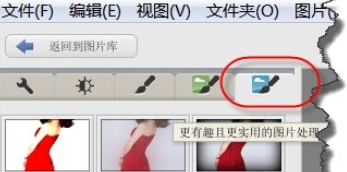
进行编辑模式后,点击如图位置第四个按钮。
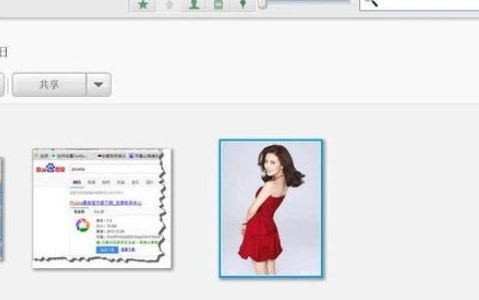
点击下方的铅笔素描效果,如图所示。

大家可以调整铅笔半径和浓度数值,你可以旁边快速看到预览效果。

下面是我用默认数值得到的效果。还满意吧?当然你可以修改数值达到更好的效果。

不仅如此,大家还可以调小铅笔半径调大浓度数值,增大淡化数值。
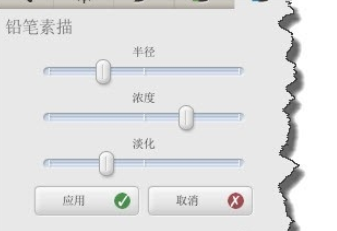
这样我们可以得到一下给铅笔素描图着色的效果。

以上就是使用Picasa将图片打造成铅笔素描效果的详细方法,你们都学会了吗?
 天极下载
天极下载






























































